Como fazer uma janela no Windows 10 cores
Janelas / / December 19, 2019
Na nova versão de seu sistema operacional, a Microsoft continuou a sua política de maior simplificação da interface. projeto Windows 10 tornou-se mais plana e incolor. Mas tais melhorias não gosto de todos os usuários. Neste artigo vamos mostrar-lhe como se livrar dos títulos de janelas brancas maçantes e devolvê-los aos antigos cores brilhantes.
Em versões anteriores do Windows, temos a capacidade de definir a cor de tampas e bordas das janelas, a seu critério. Agora somos privados dessa oportunidade, e independentemente dos títulos de janela tema são sempre branco. Existe uma maneira fácil de corrigir esta falha, que não requer qualquer software de terceiros de você mesmo instalar. No entanto, ele é associado com os arquivos de sistema de edição, de modo que executar todas as operações deliberar e cuidado.
Aviso!
Alterar temas incorporados Windows 10 é uma operação potencialmente perigosa. Os editores eo autor não se responsabiliza pelas possíveis consequências. Em qualquer caso, não se esqueça de criar um ponto de restauração e backup de dados importantes.
1. Executar Gerenciador de Arquivos e navegue até o diretório em C: \ Windows \ Resources \ Themes.
2. Nesta pasta, entre outros itens, você vai ver o diretório aero e arquivo aero.theme. Copiá-los para o desktop.
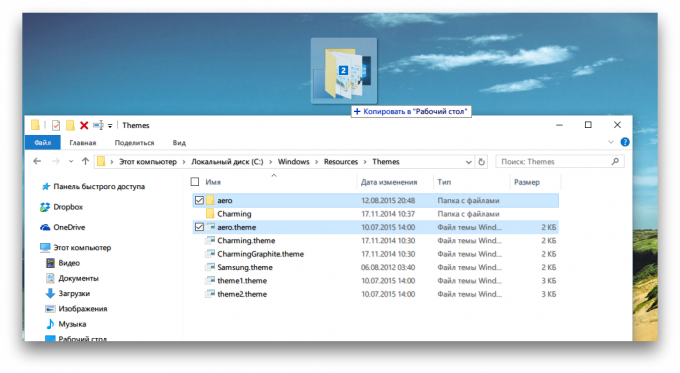
3. Antes da caixa de diálogo operação aparece com uma mensagem sobre a necessidade de concessão de direitos adicionais. Clique no botão "Continuar".

4. Durante a cópia, você verá mais uma mensagem sobre falta de acesso ao arquivo. Marque a caixa ao lado de "Run para todos os itens atuais" e clique em "Skip".

5. Renomeie o arquivo copiado em seu desktop aero.theme em windows.theme.
6. Agora, abra o arquivo no "Notepad". Localize a seção Visual Styles da linha
Path =% ResourceDir% \ Themes \ Aero \ Aero.msstyles
e alterá-lo para
Path =% ResourceDir% \ Themes \ Windows \ windows.msstyles.
Salve as alterações.
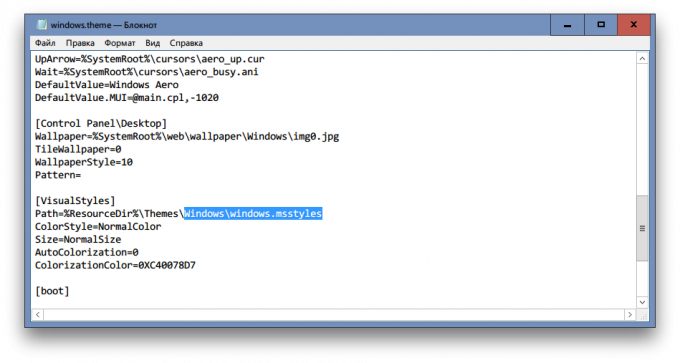
7. Renomeie o copiou anteriormente na pasta área de trabalho aero em Windows.
8. Abra esta pasta no gerenciador de arquivos. Renomeie o arquivo localizado nesta pasta aero.mstyles em windows.msstyles.
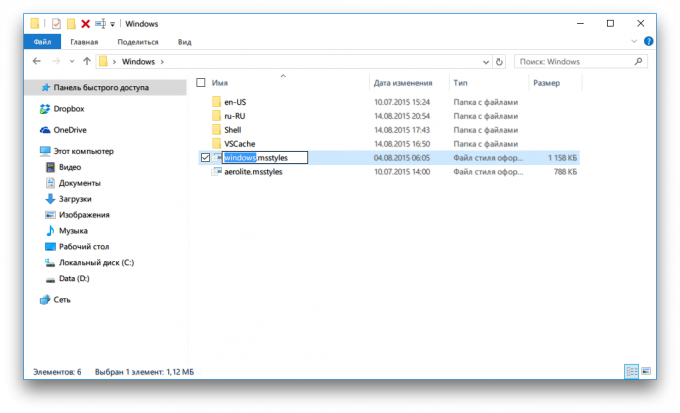
9. Agora abra a pasta en-US para usuários de língua Inglês ou ru-RU em se você estiver executando o Windows em russo.
10. Renomeie o arquivo nesta pasta aero.msstyles.mui em windows.msstyles.mui.
11. copiar a pasta Windows e arquivo windows.theme em seu local original, ou seja, na pasta C: \ Windows \ Resources \ Themes. Clique no botão para a janela pop-up de confirmação.

12. Agora você só tem que clicar duas vezes sobre o arquivo windows.theme para aplicar as alterações. Cabeçalhos e bordas das janelas serão coloridas.

Para mudar a cor das janelas você pode abrir a configuração apropriada ( "Start» → «Configurações» → «Personalização» → «Cores» → «A escolha das cores principais"). Ou ativar a seleção automática, a cor das janelas será corresponder aproximadamente a cor do papel de parede.
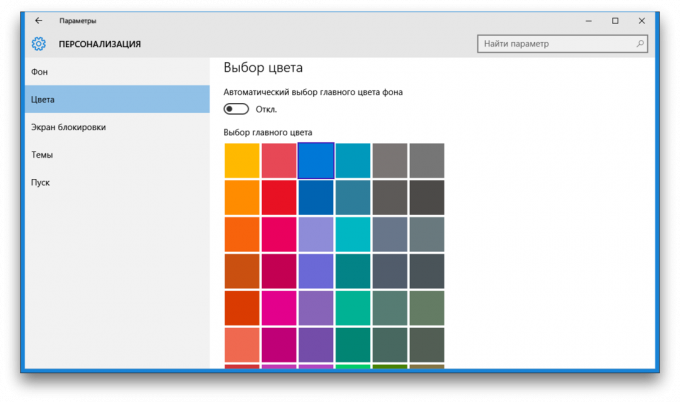
Se você quiser retornar às configurações padrão, inicie o "Explorer" e abra a pasta com os temas em C: \ Windows \ Resources \ Themes. Em seguida, clique duas vezes no arquivo aero.themeE cor das legendas do Windows 10 janelas será branco novamente.
Você gosta do novo design do Windows 10 ou versões mais antigas ainda olhar melhor?



